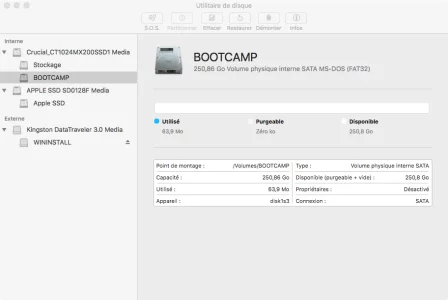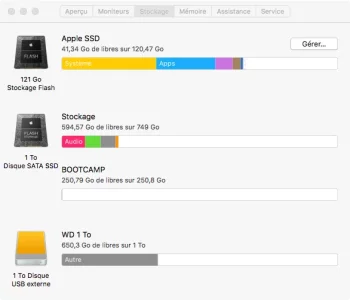Bonjour. Grande déception : pour moi, ça ne marche pas... ( Win 10 )
- à l'étape 4 : j'ai fait l'image du système Boot Camp du disque interne, avec Winclone "Standard", sur un disque externe, faute de place sur le disque interne préconisé par le tuto. Cela peut-il avoir un effet pervers ?
- après l'étape 6, et redémarrage final avec touche "ALT" pour choisir de démarrer sur Boot Camp, la partition sur laquelle est installée la nouvelle partition de Boot Camp n'est pas détectée.
Apparait une partition nommée simplement "Windows" . Et un message d'erreur : "OXc0000225"... / PC needs to be repaire ... /use recovery tools ... /don't have any installation media" ... /
Quelqu'un voit-il une solution ? Merci. Cordialement. M.
- à l'étape 4 : j'ai fait l'image du système Boot Camp du disque interne, avec Winclone "Standard", sur un disque externe, faute de place sur le disque interne préconisé par le tuto. Cela peut-il avoir un effet pervers ?
- après l'étape 6, et redémarrage final avec touche "ALT" pour choisir de démarrer sur Boot Camp, la partition sur laquelle est installée la nouvelle partition de Boot Camp n'est pas détectée.
Apparait une partition nommée simplement "Windows" . Et un message d'erreur : "OXc0000225"... / PC needs to be repaire ... /use recovery tools ... /don't have any installation media" ... /
Quelqu'un voit-il une solution ? Merci. Cordialement. M.